Steam je popularna platforma za upravljanje online igrama, koju koristi veliki broj gejmera širom sveta. Nudi biblioteku igara u oblaku, omogućavajući vam da lako kupujete i instalirate igre direktno na vaš računar. Nedavno, prema izveštajima sa različitih online izvora, igrači se susreću sa kodom greške 118 na Steam-u. Ukoliko i vas muči ovaj problem, ne brinite! Ovaj detaljan vodič za rešavanje problema će vam pomoći da prevaziđete grešku „Steam ne može da se poveže sa serverom“. Nastavite sa čitanjem kako biste saznali više!
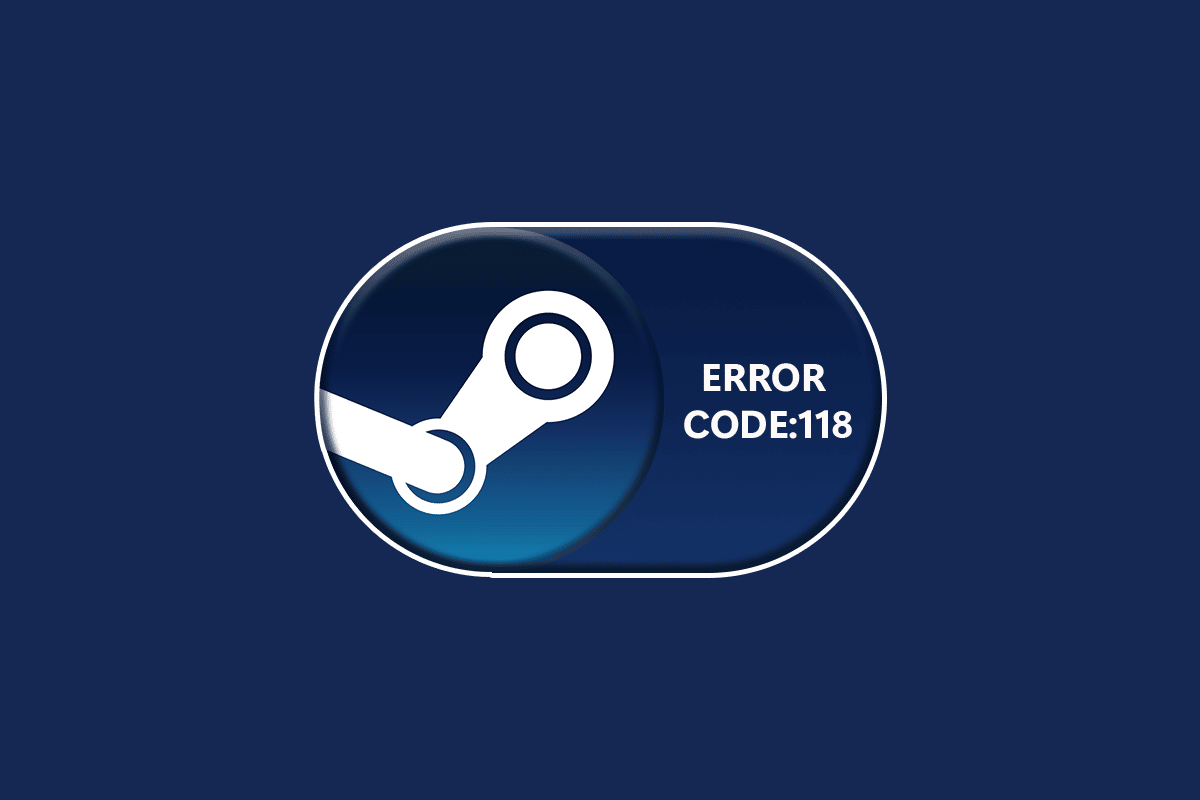
Kako rešiti grešku kod 118 na Steam-u u operativnom sistemu Windows 10
Tokom igranja ili pokretanja igara na Steam-u, može se pojaviti greška sa kodom 118. Kompletan tekst poruke greške glasi: „Nemogućnost povezivanja sa serverom. Server je možda van mreže“ sa kodom greške 118. Najčešći razlozi za pojavu ove greške su navedeni u nastavku:
- Nepravilna internet konekcija.
- Prekid Wi-Fi veze.
- Steam blokiran od strane zaštitnog zida ili antivirusa.
- Određene aplikacije na vašem uređaju blokiraju Steam igre.
- Zastarela verzija Steam-a ili oštećene datoteke.
- Prisustvo virusa na računaru.
- Zastareli drajveri i operativni sistem.
- Pozadinski procesi koji ometaju rad Steam-a.
Evo nekoliko jednostavnih, ali efikasnih metoda za rešavanje ovog problema, koji će vam pomoći da ispravite grešku sa kodom 118 na Steam-u.
Napomena: Pre nego što krenete sa bilo kakvim izmenama, uvek je preporučljivo napraviti tačku za vraćanje sistema, kako biste mogli da se vratite na prethodno stanje u slučaju da nešto krene po zlu.
Metod 1: Osnovni koraci za rešavanje problema
- Pomerite ruter na drugu lokaciju i proverite svoju internet vezu.
- Izbegavajte bežične smetnje od uređaja kao što su bežične slušalice, mikrofoni, televizori i slično.
- Približite svoj računar ruteru i proverite da li se greška i dalje javlja.
- Ponovo pokrenite računar. Ovo će popraviti sve privremene probleme povezane sa vašim Windows 10 sistemom.
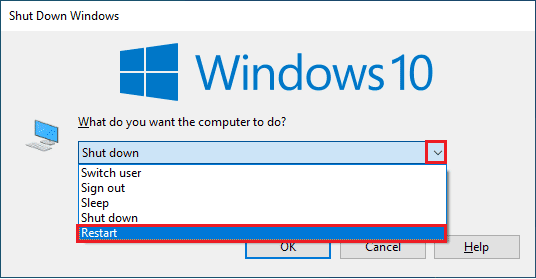
Metod 2: Obezbedite jaku internet vezu
Nećete se susresti sa problemom da Steam ne može da se poveže sa serverom ako imate stabilnu internet vezu. Bilo kakve prepreke između vašeg rutera i računara mogu ometati bežični signal i prouzrokovati grešku prilikom povezivanja Steam-a sa serverom.

- Proverite jačinu signala vaše mreže i, ukoliko je veoma slaba, uklonite sve prepreke koje se nalaze između rutera i računara. Možete koristiti SpeedTest kako biste proverili brzinu svoje mreže.
- Izbegavajte da previše uređaja bude povezano na istu mrežu.
Metod 3: Ponovo pokrenite ruter
Čest uzrok pojave greške kod 118 na Steam-u su neadekvatne brzine mreže i slab signal. Problem sa povezivanjem između Steam servera i klijenta može se rešiti ponovnim pokretanjem rutera. Na taj način ćete uspostaviti novu internet vezu između klijenta i servera. Pratite naš vodič o tome kako ponovo pokrenuti ruter ili modem. Nakon ponovnog pokretanja, proverite da li je greška ispravljena.

Metod 4: Ponovo uspostavite internet vezu
Ovo je još jedno jednostavno rešenje za grešku kod 118 na Steam-u. Računari sa operativnim sistemom Windows 10 bi trebalo da se povezuju na Ethernet ili Wi-Fi mrežu naizmenično. Ukoliko dođe do bilo kakvog prekida između vaših žičnih i bežičnih veza, ponovo ih povežite prateći uputstva u nastavku.
1. Prekinite vezu sa mrežom, sačekajte neko vreme i ponovo se povežite.
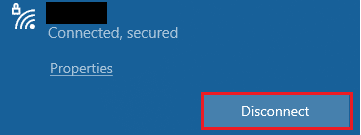
2. Ako je Ethernet kabl priključen, izvadite ga iz računara. Zatim ga ponovo povežite ili se povežite na Wi-Fi mrežu. Ovo će osigurati da nema prekida u vezi između žičane i bežične veze.
Metod 5: Pokrenite alatku za rešavanje problema sa mrežom
Da biste rešili različite probleme sa internet vezom, možete koristiti ugrađenu alatku koja se nalazi u Windows 10. Korišćenjem ove alatke možete analizirati i dijagnostikovati sve uobičajene mrežne probleme. To je sistematičan proces, koji će vam, korak po korak, pomoći da ispravite problem sa nemogućnošću povezivanja Steam-a sa serverom. Pratite naš vodič „Kako rešiti probleme sa mrežnom vezom u operativnom sistemu Windows 10“ da biste naučili osnovne korake za rešavanje problema pomoću Windows alatke za mrežni adapter.

Možete koristiti korake navedene u vodiču da biste dijagnostikovali Wi-Fi veze, Ethernet i sve mrežne adaptere na vašem Windows 10 računaru. Na kraju, proverite da li je greška na Steam-u sa kodom 118 ispravljena.
Metod 6: Zatvorite sve pozadinske procese
Ako se na vašem računaru pokreću neke konfliktne aplikacije treće strane, Steam klijent može da prikaže nasumične kodove grešaka. Stoga, da biste rešili grešku kod 118 na Steam-u, zatvorite sve pozadinske procese prateći naš vodič „Kako završiti zadatak u operativnom sistemu Windows 10“.
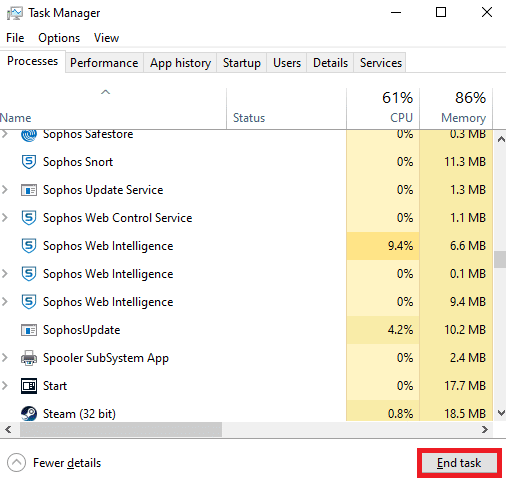
Nakon što zatvorite sve pozadinske procese, proverite da li je kod greške „Steam ne može da se poveže sa serverom“ ispravljen ili ne.
Metod 7: Ažurirajte Steam klijent
Ako koristite zastarelu verziju Steam aplikacije, može se pojaviti greška sa kodom 118. Zato uvek proverite da li koristite ažuriranu verziju Steam-a i vaših igara pre pokretanja.
1. Pritisnite taster Windows i ukucajte Steam. Zatim kliknite na „Otvori“.
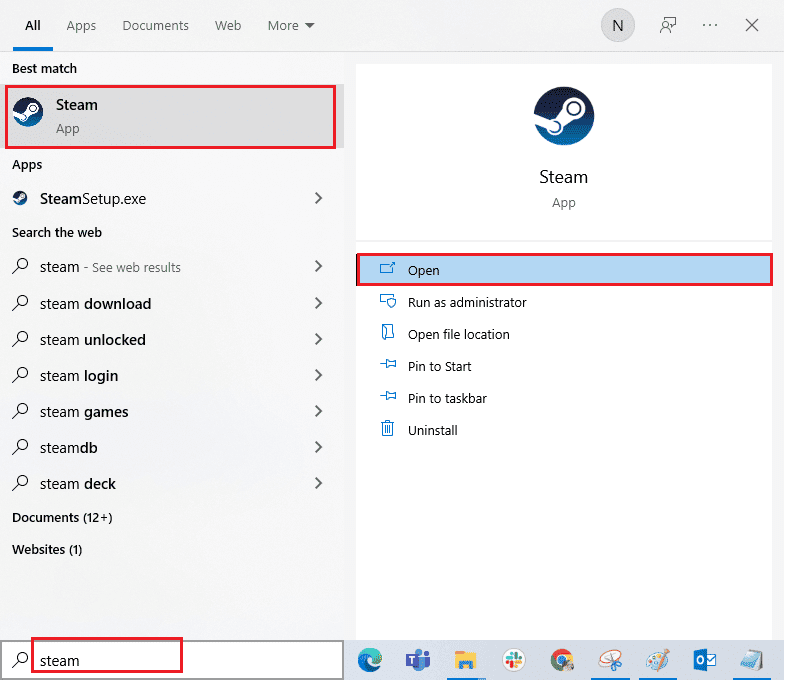
2. Sada kliknite na „Steam“ u gornjem levom uglu ekrana, a zatim na „Check for Steam Client Updates…“ kao što je prikazano na slici.
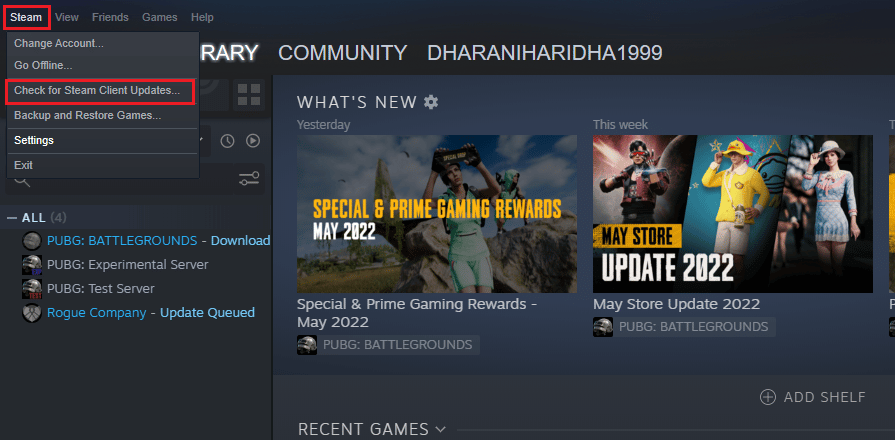
3. Ukoliko postoje nova ažuriranja, instalirajte ih i uverite se da je vaš Steam klijent ažuran.
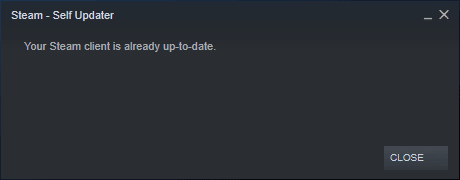
4. Sada ponovo pokrenite Steam i proverite da li je problem sa povezivanjem na server ispravljen.
Metod 8: Popravite sistemske datoteke
Ako u vašem Windows operativnom sistemu postoje oštećene sistemske datoteke, vaš računar se može suočiti sa mnogim problemima sa internet konekcijom. Ako se greška kod 118 na Steam-u javila nedavno, moguće je da su sistemske datoteke oštećene. Windows 10 ima ugrađene alatke za popravku kao što su SFC (System File Checker) i DISM (Deployment Image Servicing and Management) koje vam mogu pomoći da popravite sve oštećene datoteke. Pročitajte naš vodič „Kako popraviti sistemske datoteke na Windows 10“ i pratite korake prema uputstvima.
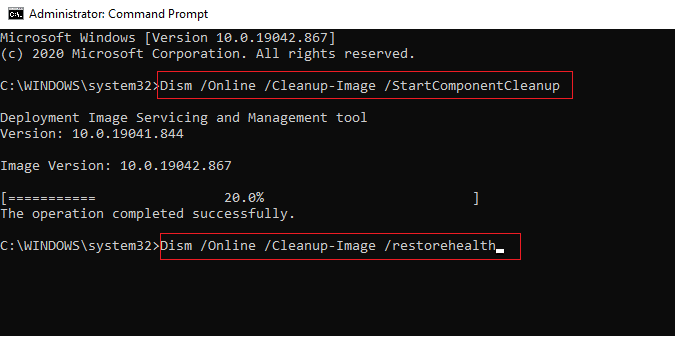
Metod 9: Pokrenite skeniranje na malvere
Prisustvo virusa može izazvati konflikte i greške kao što je kod greške 118 na Steam-u. Zato instalirajte pouzdan antivirusni softver na svoj računar i pokrenite kompletno skeniranje. Ako ste zbunjeni prilikom pokretanja skeniranja na malvere, naš vodič „Kako pokrenuti skeniranje virusa na svom računaru?“ će vam pomoći u tome.
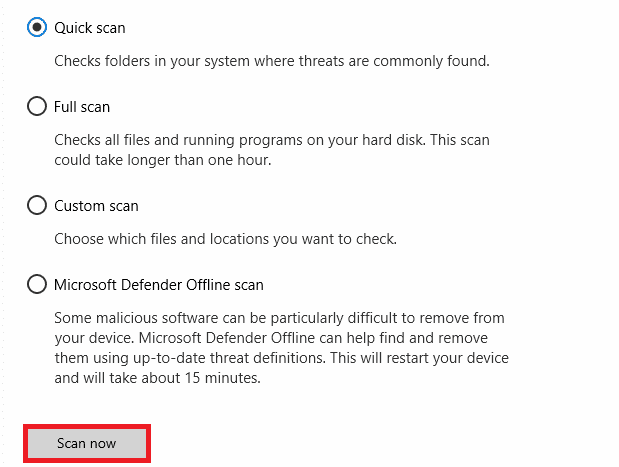
Takođe, ako želite da uklonite malver sa svog računara, pogledajte naš vodič „Kako ukloniti malver sa računara u operativnom sistemu Windows 10“.
Metod 10: Ažurirajte Windows
Takođe možete rešiti problem sa kodom greške 118 na Steam-u ažuriranjem operativnog sistema. Uvek proverite da li je vaš Windows operativni sistem ažuriran, a ako postoje ažuriranja na čekanju, koristite naš vodič „Kako preuzeti i instalirati najnoviju ispravku za Windows 10“.
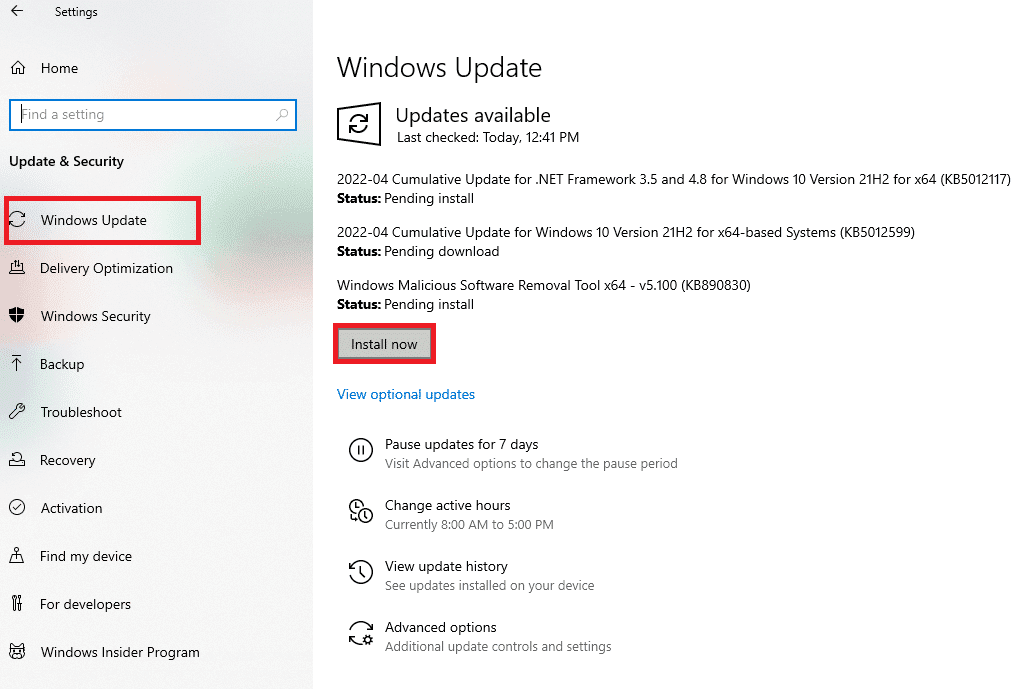
Nakon ažuriranja Windows operativnog sistema, proverite da li možete da se povežete na svoju mrežu.
Metod 11: Onemogućite proxy server
Ponekad, zbog neadekvatnih mrežnih konfiguracija na vašem Windows 10 računaru, možete se susresti sa greškom „Steam ne može da se poveže sa serverom“. Ako ste instalirali bilo koju VPN uslugu ili koristite proxy servere na svom računaru, pročitajte naš članak „Kako onemogućiti VPN i proxy na Windows 10“ i primenite korake prema uputstvima.
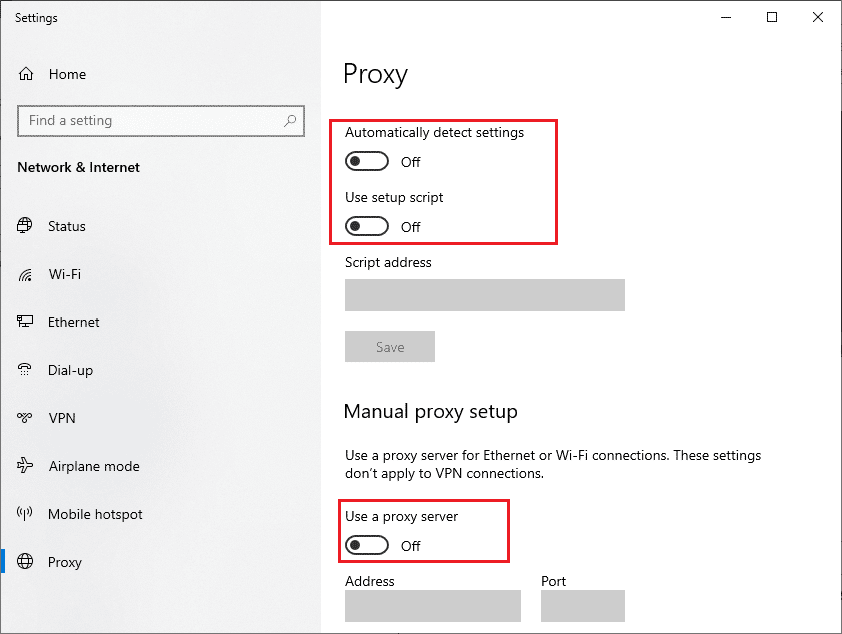
Nakon što onemogućite VPN klijenta i proxy servere, proverite da li je greška sa kodom 118 na Steam-u ispravljena. Ako se problem i dalje javlja, pokušajte da se povežete na mobilnu pristupnu tačku.
Metod 12: Resetujte TCP/IP protokole
TCP (Transmission Control Protocol) je osnovni protokol mrežne veze koji dodeljuje i identifikuje pravila i standardne procedure preko interneta. TCP/IP protokoli su odgovorni za prenos paketa podataka od pošiljaoca i primaoca. Ako dođe do konflikta u procesu, resetovanje protokola zajedno sa IP adresom može vam pomoći da rešite ovaj problem. Pratite naš vodič o tome kako rešiti probleme sa mrežnom vezom u operativnom sistemu Windows 10 da biste resetovali TCP/IP.
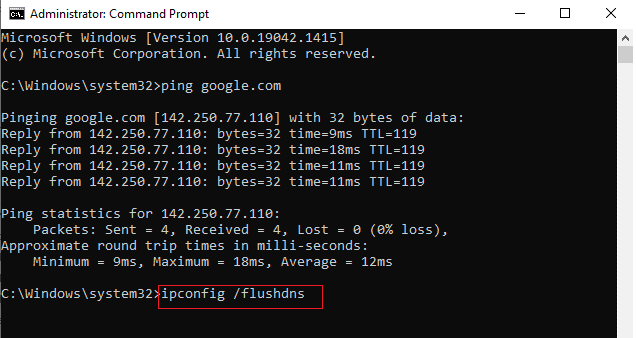
Nakon primene koraka, proverite da li je problem sa povezivanjem Steam-a sa serverom rešen.
Metod 13: Koristite Google DNS
Adrese sistema imena domena (DNS) su odgovorne za uspostavljanje mrežne veze između klijenta i servera. Mnogi tehnički stručnjaci su predložili da im je korišćenje Google DNS adresa pomoglo da isprave grešku kod 118 na Steam-u. Da biste to uradili, pratite naš vodič o tome kako promeniti DNS postavke u operativnom sistemu Windows 10.
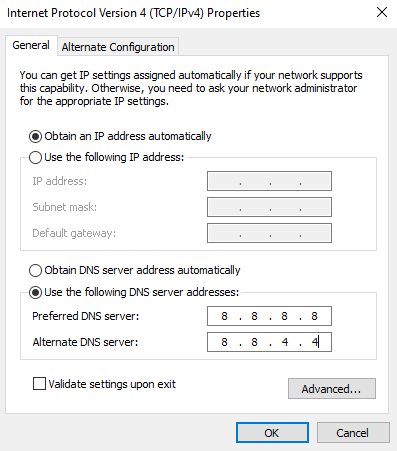
Metod 14: Privremeno onemogućite antivirusni program (ako je primenljivo)
Neki nekompatibilni antivirusni programi instalirani na vašem računaru mogu dovesti do greške „Steam ne može da se poveže sa serverom“. Da biste izbegli konflikte, proverite bezbednosne postavke vašeg Windows 10 računara i uverite se da su stabilne. Da biste proverili da li antivirusni program uzrokuje probleme, onemogućite ga i pokušajte da se povežete na mrežu. Pročitajte naš vodič o tome kako privremeno onemogućiti antivirusni program na Windows 10 i pratite uputstva.
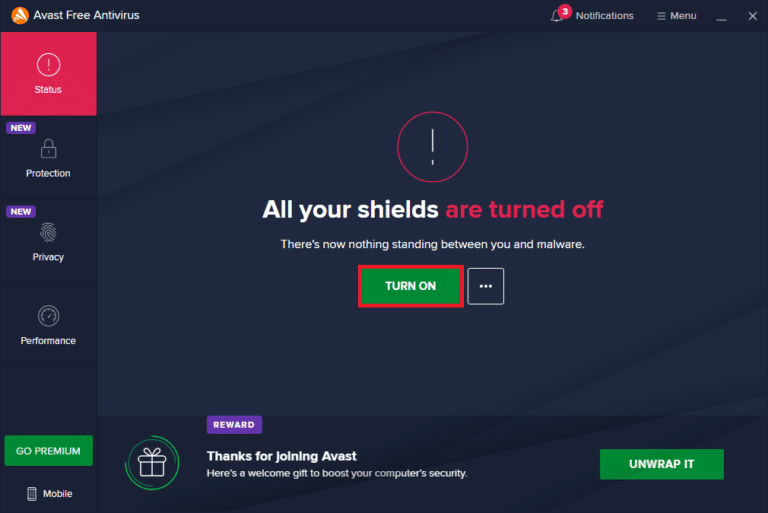
Ako niste imali problema sa Steam-om nakon što ste onemogućili antivirusni program, savetujemo vam da ga potpuno deinstalirate sa računara. Pročitajte naš vodič „Prisilno deinstalirajte programe koji se neće deinstalirati u operativnom sistemu Windows 10“ da biste deinstalirali antivirusni program sa računara.
Metod 15: Izmenite postavke zaštitnog zida Windows Defender-a
Do greške sa kodom 118 na Steam-u može doći i zbog previše zaštitnog antivirusnog programa na vašem Windows 10 računaru. Ovo sprečava vezu između igara i servera. Da biste rešili ovaj problem, možete staviti Steam na belu listu u postavkama zaštitnog zida ili privremeno onemogućiti zaštitni zid.
Opcija I: Steam na beloj listi
Da biste omogućili Steam u vašem Windows Defender zaštitnom zidu, pratite naš vodič „Dozvolite ili blokirajte aplikacije kroz Windows zaštitni zid“ i primenite korake prema uputstvima.
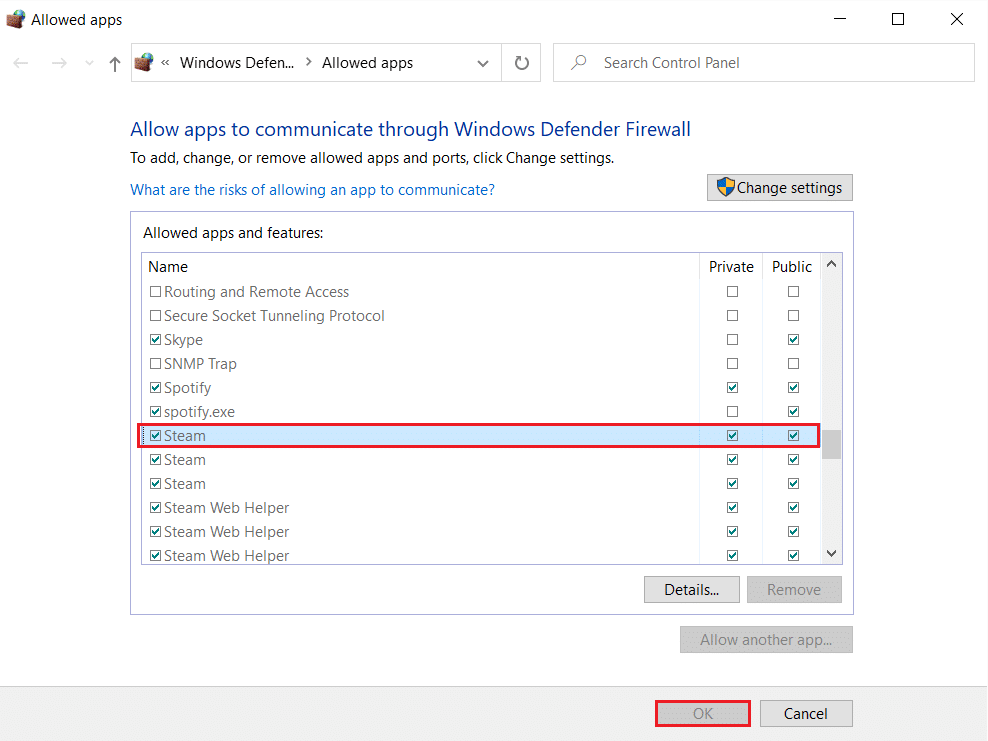
Opcija II: Onemogućite zaštitni zid Windows Defender (ne preporučuje se)
Ako niste sigurni kako da onemogućite Windows Defender zaštitni zid, naš vodič „Kako da onemogućite zaštitni zid Windows 10“ će vam pomoći u tome.
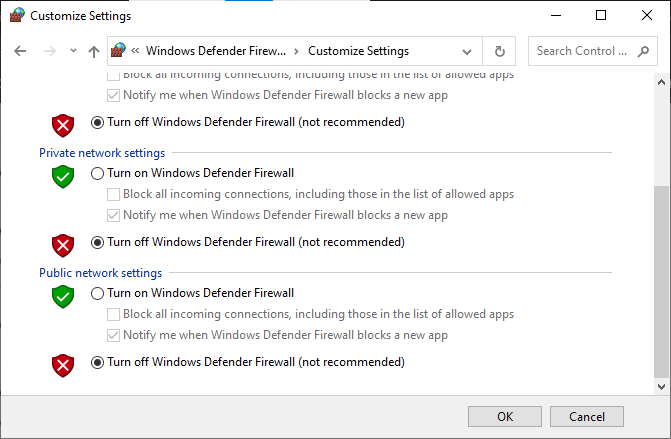
Opcija III: Kreirajte novo pravilo u zaštitnom zidu
1. Pritisnite taster Windows i ukucajte „Windows Defender zaštitni zid sa naprednom bezbednošću“. Zatim kliknite na „Otvori“.
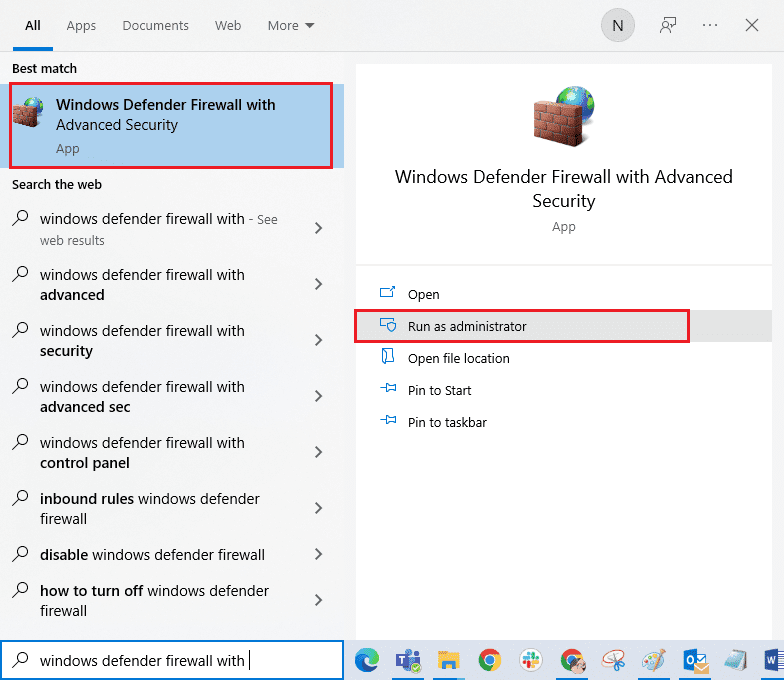
2. Sada, u levom oknu, kliknite na „Inbound Rules“ kao što je prikazano.
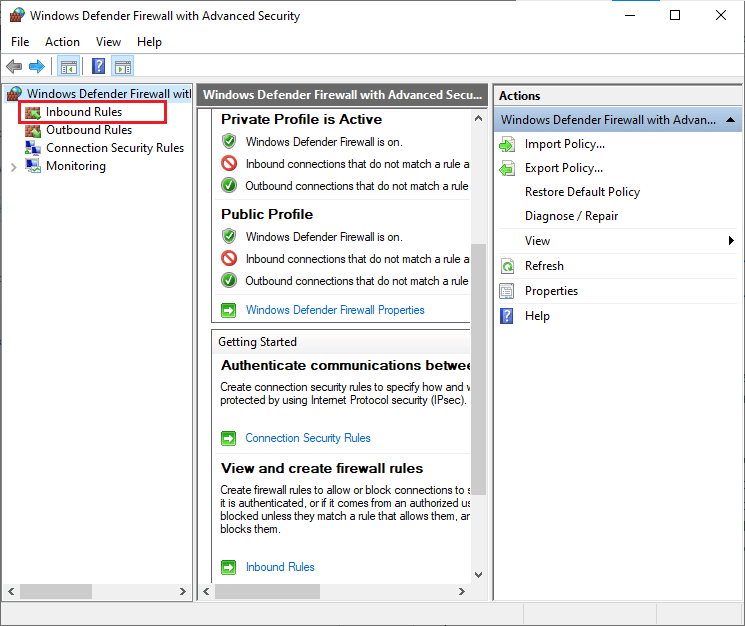
3. Zatim, u desnom oknu, kliknite na „Novo pravilo…“ kao što je prikazano.
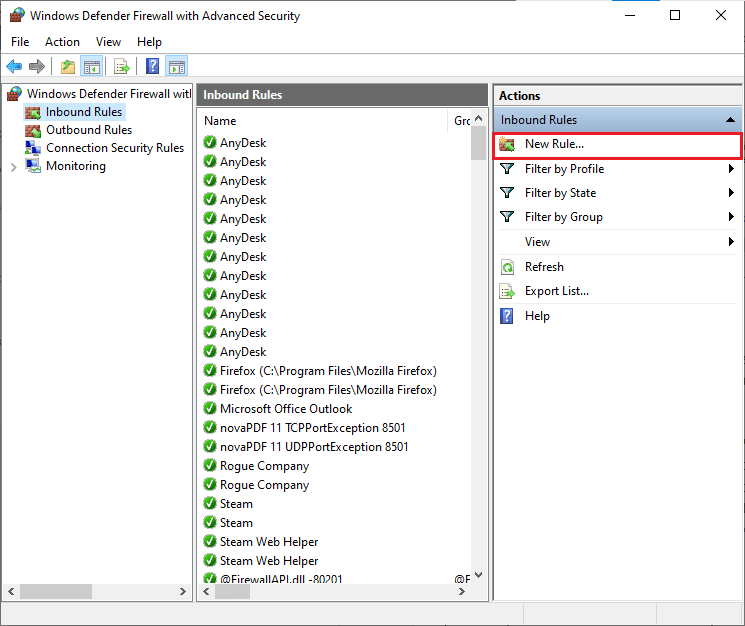
4. Uverite se da ste izabrali opciju „Program“ pod „Koju vrstu pravila želite da kreirate?“ meniju i kliknite na „Next >“ kao što je prikazano.
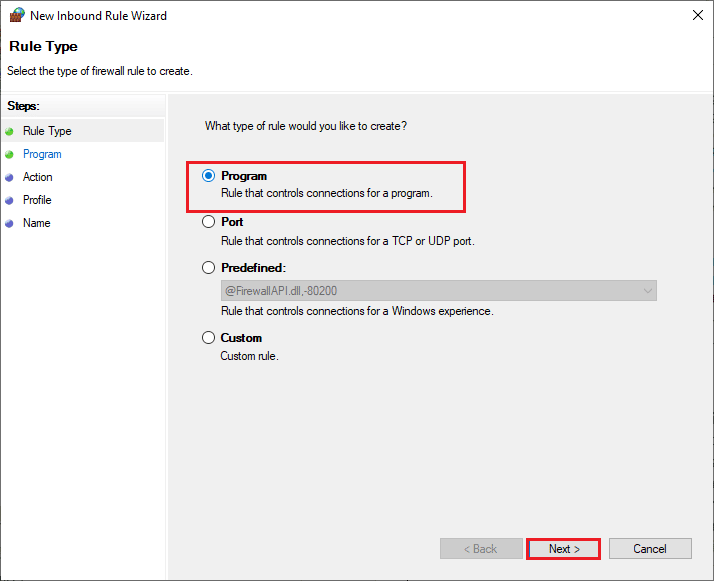
5. Zatim kliknite na dugme „Browse…“ koje odgovara putanji ovog programa: kao što je prikazano.
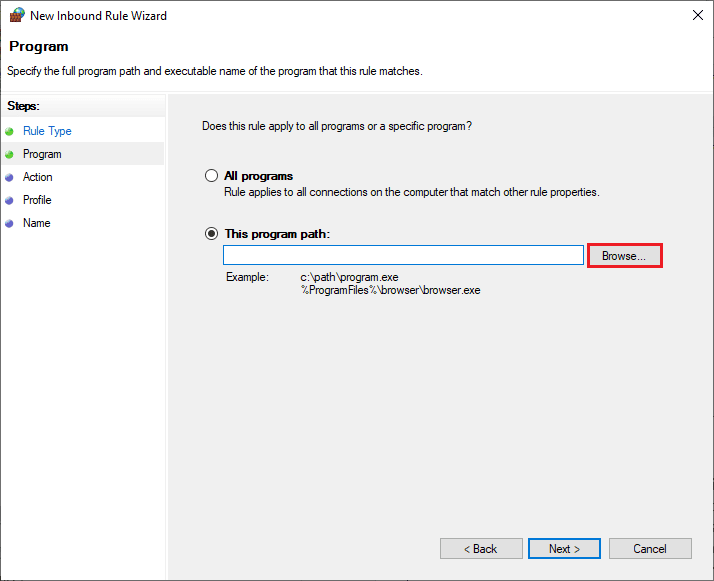
6. Zatim idite na putanju „C:\Program Files (x86)\Steam“ i dvaput kliknite na datoteku za podešavanje. Zatim kliknite na dugme „Otvori“.
7. Zatim kliknite na „Next >“ u prozoru čarobnjaka za nova ulazna pravila kao što je prikazano.
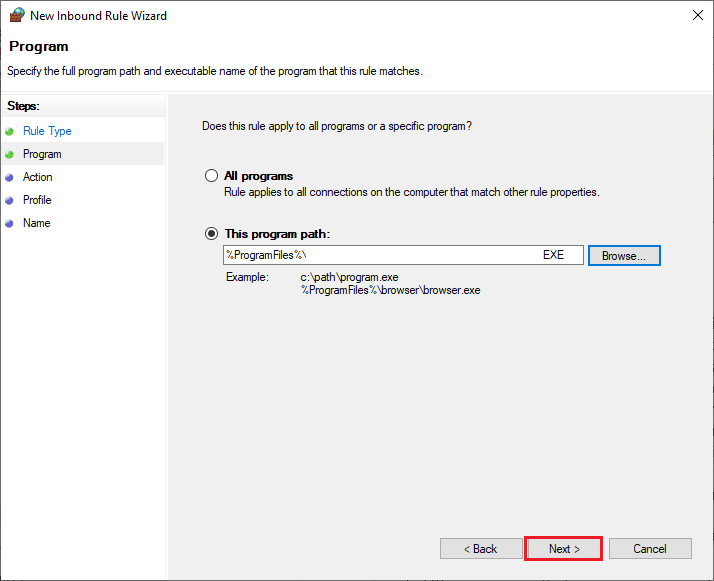
8. Sada izaberite radio dugme pored „Dozvoli vezu“ i kliknite na „Next >“ kao što je prikazano.
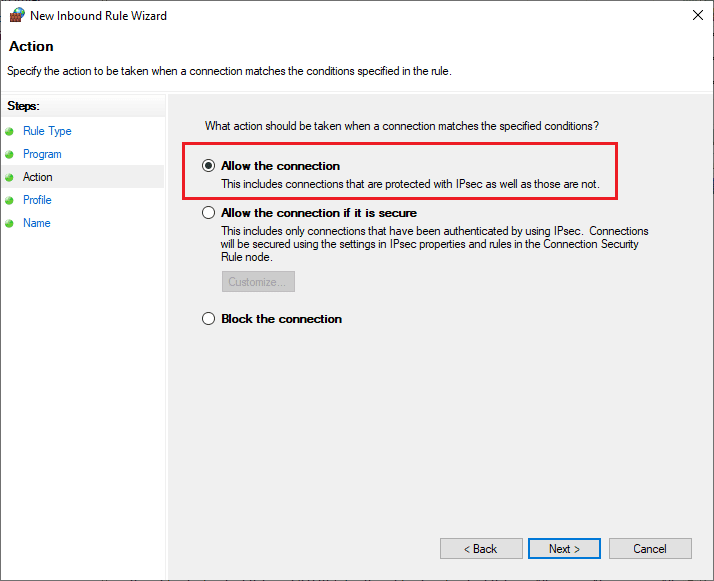
9. Uverite se da su polja „Domain“, „Private“, „Public“ izabrana i kliknite na „Next >“ kao što je prikazano.
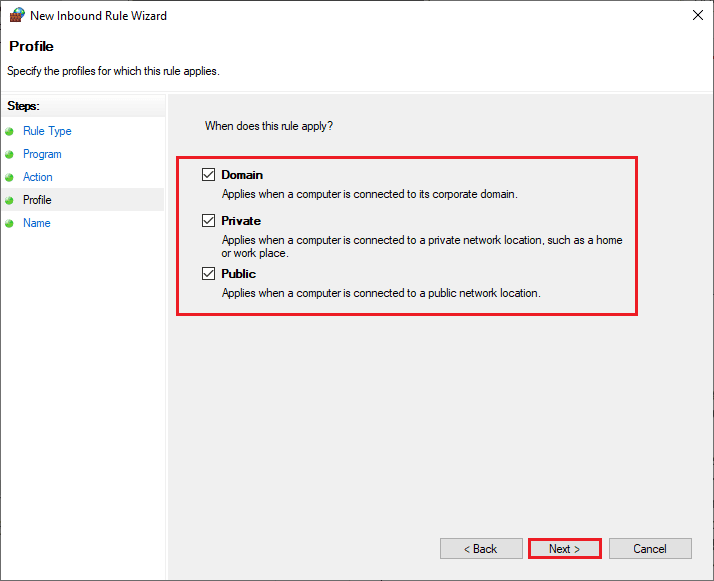
10. Na kraju, dodajte naziv novom pravilu i kliknite na „Završi“.
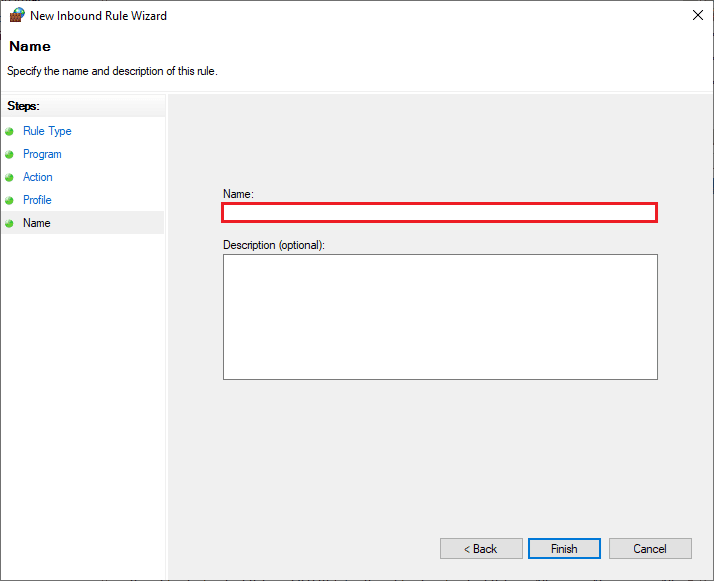
Završeno! Proverite da li je kod greške 118 na Steam-u ispravljen.
Metod 16: Ažurirajte mrežni drajver
Uvek proverite da li koristite ažurirane mrežne drajvere i, ako postoje neka ažuriranja na čekanju, savetujemo vam da ih preuzmete i instalirate. Pratite naš vodič o tome kako da ažurirate upravljačke programe mrežnog adaptera na Windows 10 da biste to uradili. Kada ažurirate mrežni drajver, ponovo pokrenite računar i testirajte mrežnu vezu. Ne bi trebalo da se ponovo suočite sa greškom kod 118 na Steam-u.
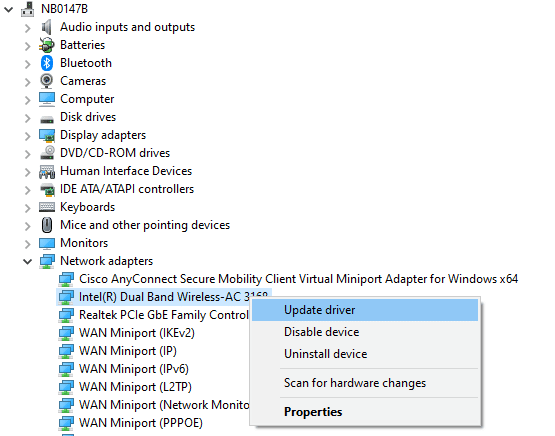
Metod 17: Ponovo instalirajte mrežni drajver
Ukoliko se i dalje suočavate sa greškom kod 118 na Steam-u čak i nakon ažuriranja mrežnih upravljačkih programa, postoji još jedna opcija da izbrišete sve drajvere i ponovo ih instalirate. Ovaj proces stabilizuje probleme sa mrežnim povezivanjem. Pratite naš vodič „Kako da deinstalirate i ponovo instalirate upravljačke programe na Windows 10“ da biste ponovo instalirali drajvere na svom računaru.
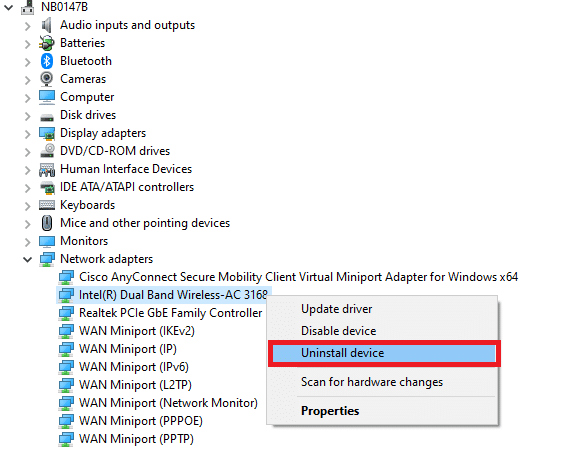
Nakon ponovne instalacije mrežnih drajvera, proverite da li možete da se povežete na mrežu bez problema.
Metod 18: Vratite mrežne upravljačke programe
Sve trenutne verzije drajvera će biti izbrisane sa vašeg računara, a njihova prethodna verzija će biti instalirana kada vratite svoje mrežne drajvere. Ovo je korisna funkcija kada neki novi drajver nije kompatibilan sa sistemom. Pratite korake prema uputstvima u našem vodiču „Kako vratiti upravljačke programe na Windows 10“ da biste rešili grešku kod 118 na Steam-u.

Nakon što Windows 10 računar instalira prethodnu verziju drajvera, proverite da li može da se poveže na mrežu bez prekida.
Metod 19: Podesite datoteku hostova
Ako je datoteka hostova izmenila unose Steam-a, možete se suočiti sa greškom „Steam ne može da se poveže sa serverom“. Dakle, morate ukloniti te unose da biste rešili problem. Evo nekoliko uputstava za podešavanje unosa u datoteci hostova.
1. Pritisnite tastere Windows + E zajedno da biste otvorili File Explorer.
2. Sada pređite na karticu „Prikaz“ i označite polje „Skrivene stavke“ u odeljku „Prikaži/sakrij“.
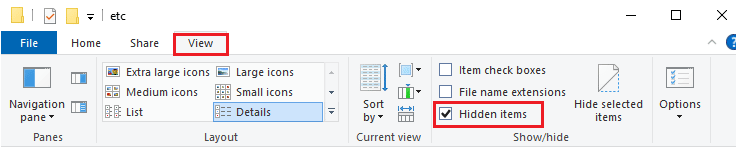
3. Sada idite na sledeću putanju u navigacionoj putanji File Explorer-a.
C:WindowsSystem32driversetc
<img class=“alignnone